一、虚拟机安装
不做过多介绍,自行去某度搜索
二、Centos6.5配置
1. 关闭防火墙
service iptables stop
关闭防火墙开机启动
chkconfig iptables off
2. windows中查看VM8的IPv4
ipconfig -all
1) 记录本机的DNS:
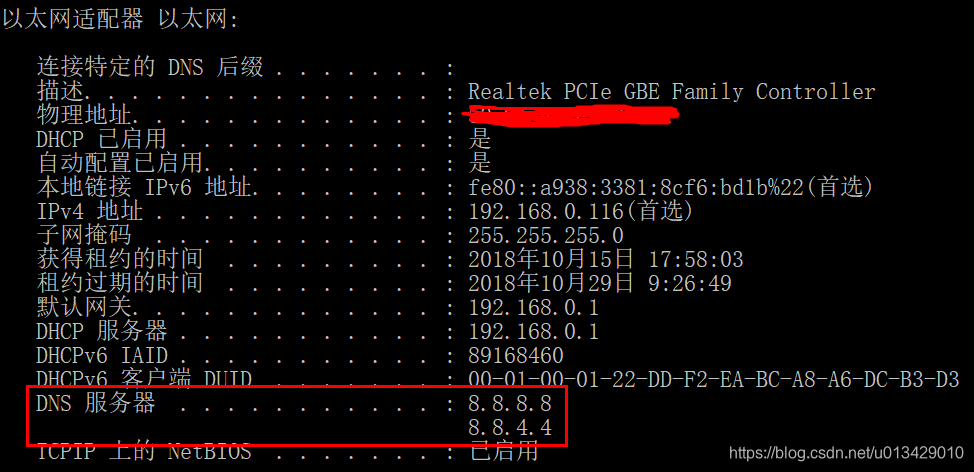
2) 记录VM8的IPv4和子网掩码
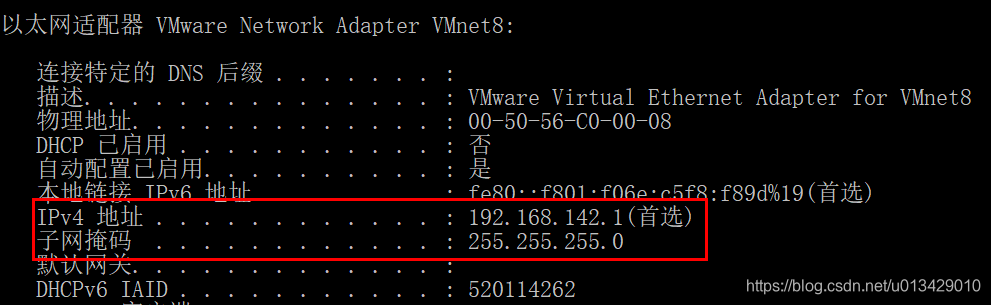
3、修改VM8的IPv4
192.168.142.1
255.255.255.0
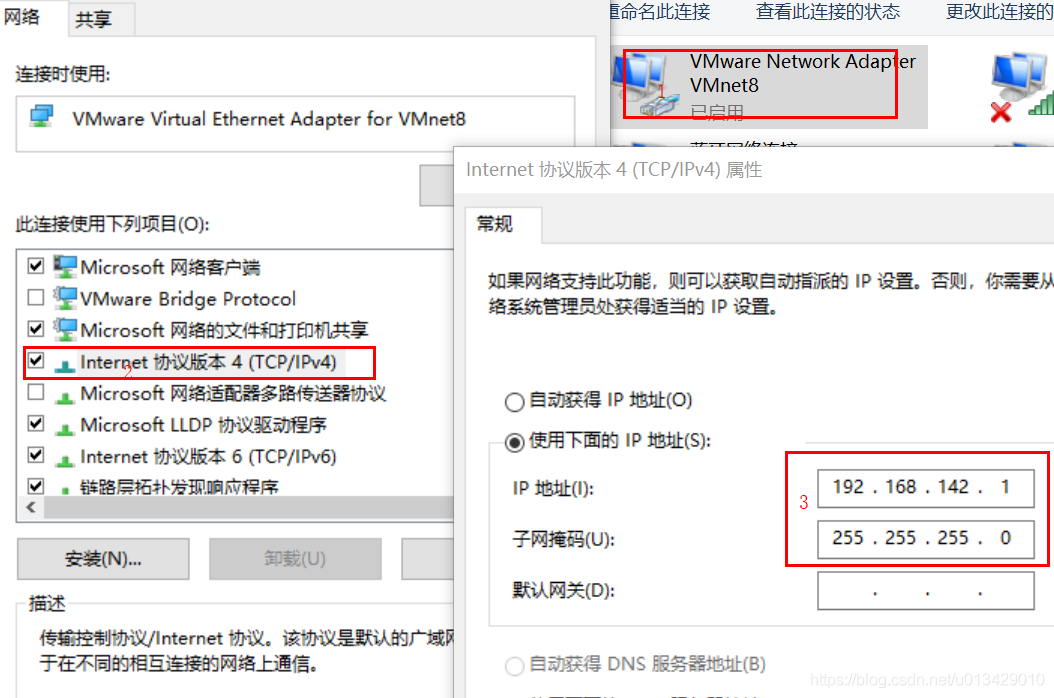
4、设置虚拟机网络
1)vm8设置网络
编辑 -> 虚拟网络编辑器
我使用的win10,需要先点击下图中的“更改设置”
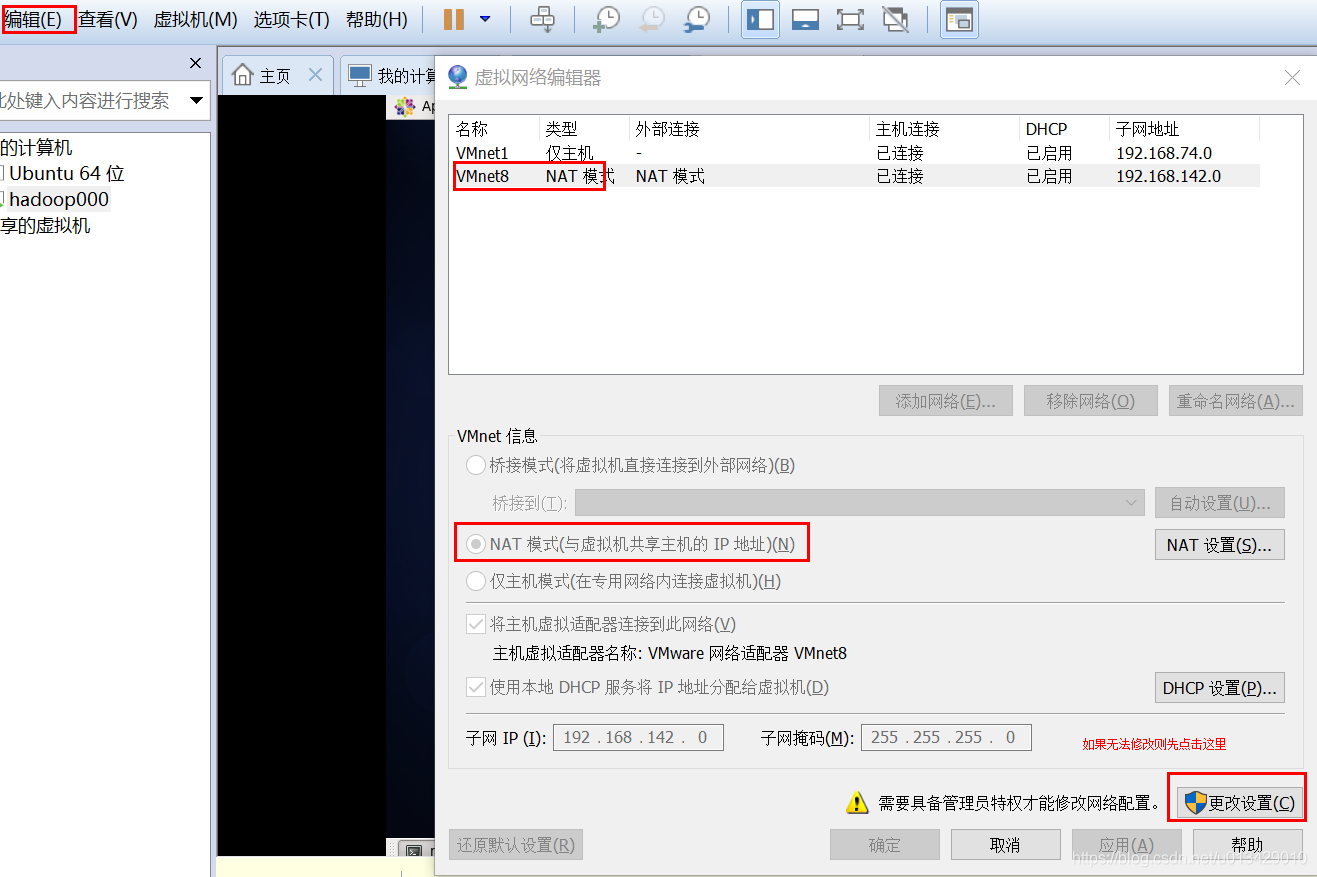
选中VMnet8,选中“NAT模式”,点击“NAT设置”
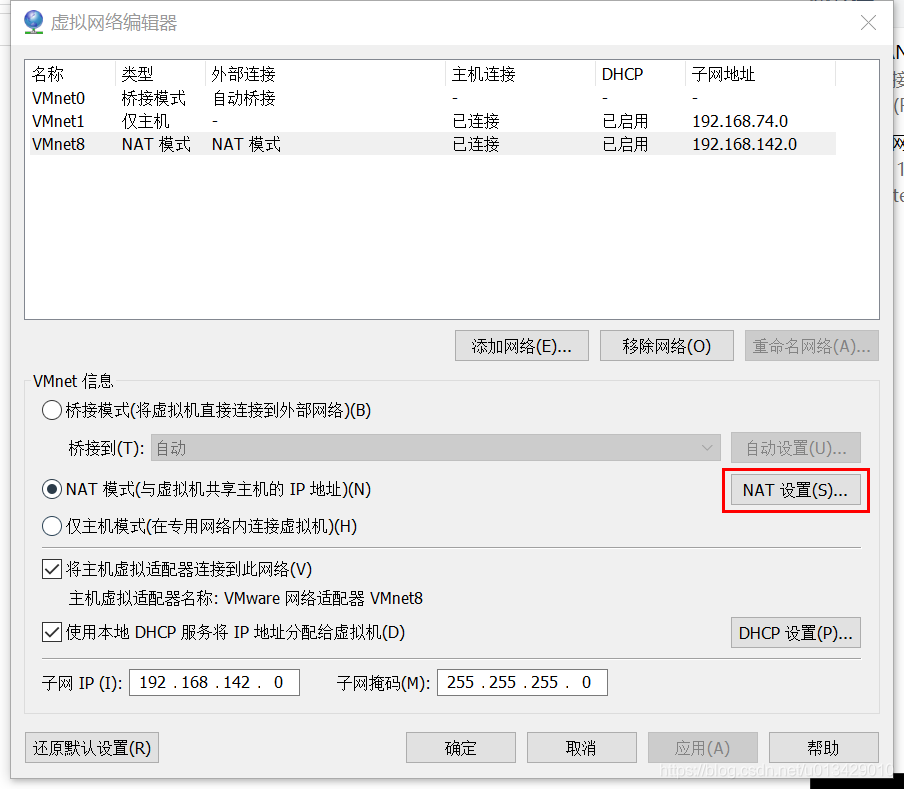
配置网关IP192.168.142.2配置完后点击“确定”
注意:这里配置完之后,我们在虚拟机中配置的网关就是192.168.142.2
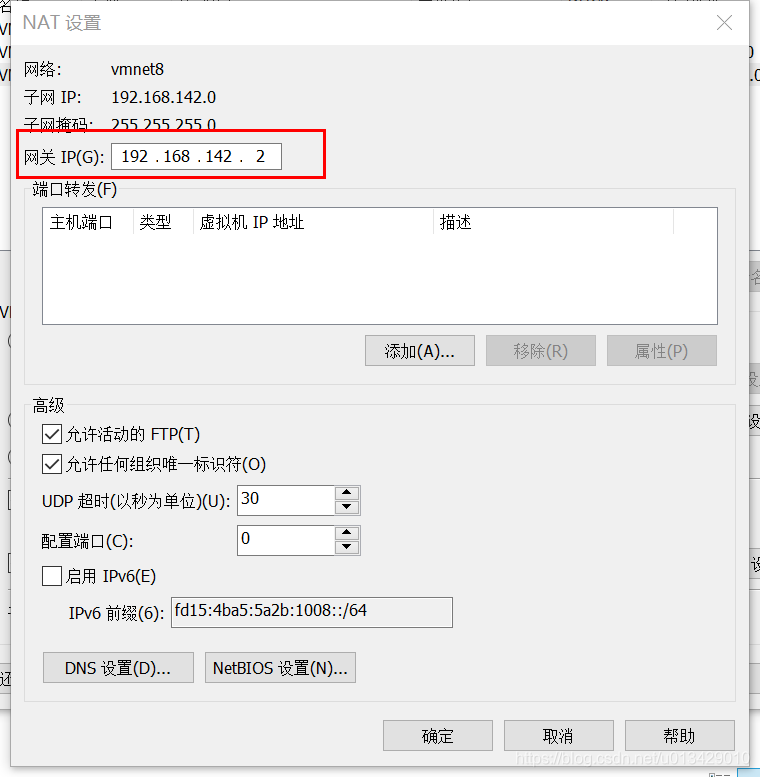
点击DHCP配置起始和终止IP
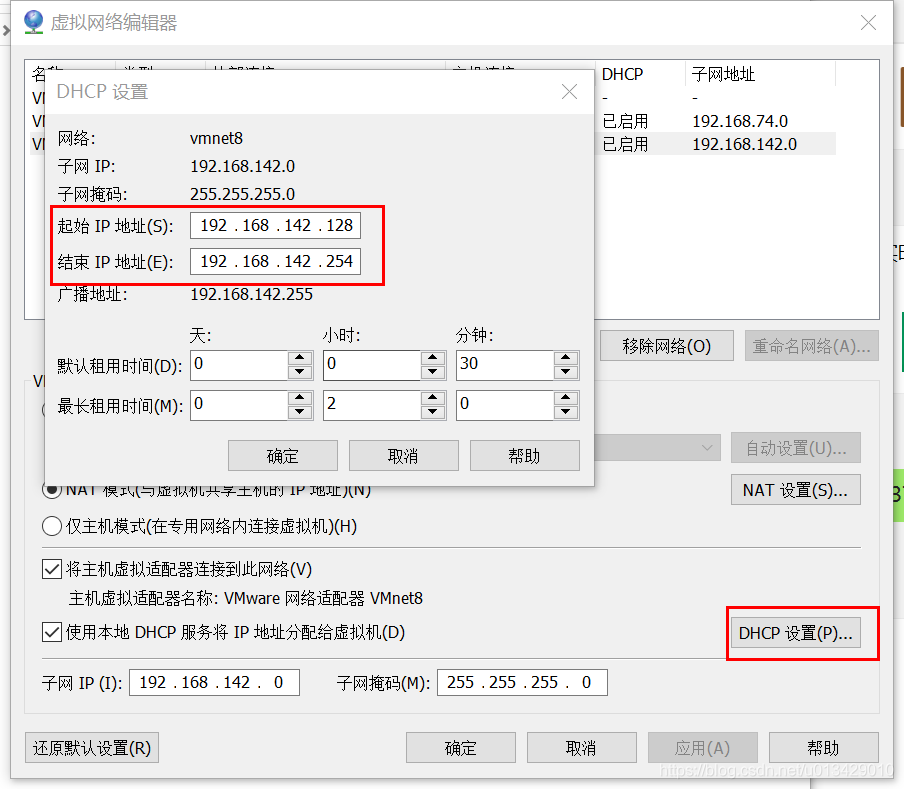
至此,我们在windows上的设置已经设置完毕
5、Centos6.5 #配置静态IP
我本机设置的DNS是8.8.8.8,那么这里的DNS1我也直接设置8.8.8.8
vi /etc/sysconfig/network-scripts/ifcfg-eth0
ONBOOT=yes
NM_CONTROLLED=no
BOOTPROTO=static
IPADDR=192.168.142.150
NETMASK=255.255.255.0
GATEWAY=192.168.142.2
DNS1=8.8.8.8
6、重启网络
service network restart
重启完成后
ping 114.114.114.114
或者
ping www.baidu.com
检查网络
这里重新启动之后如果依旧无法访问网络,请好好检查配置中是否某些单词写错,之前在这里GATEWAY写成了GATWAY导致网络不通,后来修改后就可以了
7、修改hostname
vi /etc/sysconfig/network
HOSTNAME=hadoop000
8、显示hostname
reboot:重启之后就可以显示hadoop000
9、配置在hosts
vi /etc/hosts
192.168.142.150 hadoop000
192.168.142.151 hadoop001
192.168.142.152 hadoop002
三、虚拟机克隆
1、克隆虚拟机
关闭第一台虚拟机然后克隆第一台虚拟机,此时虚拟机应该和第一台虚拟机一模一样,如果第一台虚拟机没有配置成功,建议不要在继续配置第二和第三台
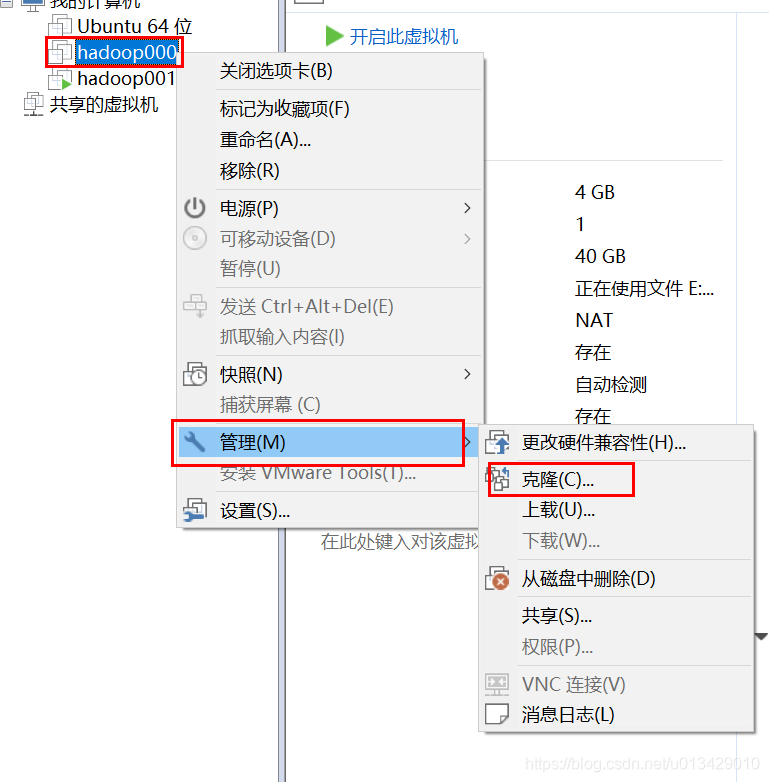
一路“下一步”,一下界面选择“创建完整克隆”
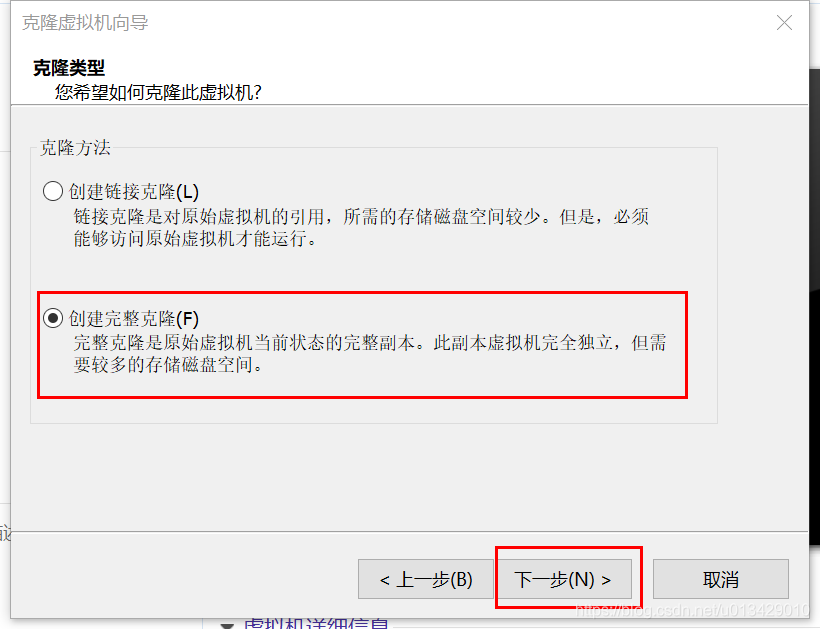
我的虚拟机全部都放在F:\vm\jiqun\下
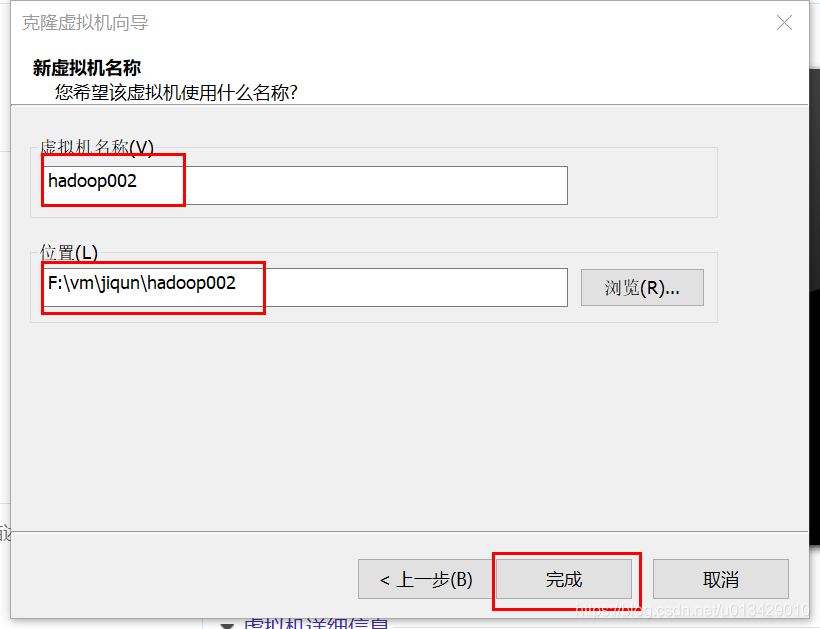
2、修改虚拟机配置
1) 先复制默认分配的MAC地址
由于是新克隆的,虚拟机会被默认的设置为选择第一个网卡eth1,而不是eth0为了保持一致,我们就直接修改克隆后的机器的网卡
由于不能存在两台完全乡的MAC,所以我们这里需要先查看,系统默认修改后的MAC地址
ifconfig 将如下的HWaddr复制出来
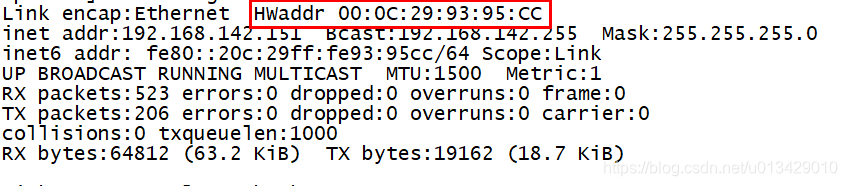
2) 配置静态ip
特别注意!!!!由于是克隆的,我们的DEVICE会被修改DEVICE=eth1,并且相同的MAC地址至于续存在一台,所以我们需要做对应的修改
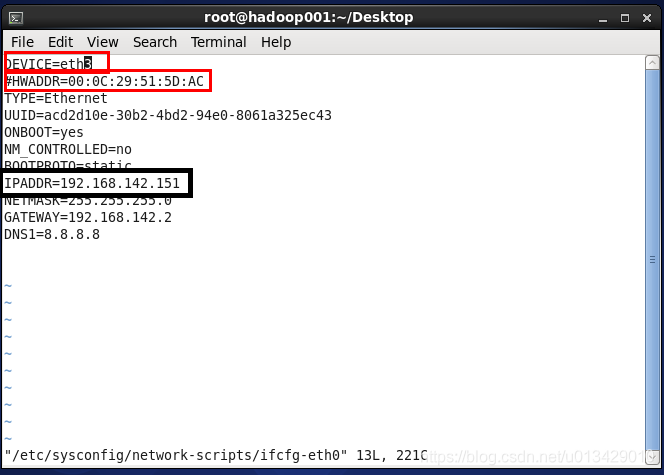
静态IP文件配置如下:
vi /etc/sysconfig/network-scripts/ifcfg-eth0
#注意 DEVICE HWADDR和IPADDR,其中HWADDR是我在前边复制的
DEVICE=eth0
HWADDR=00:0C:29:93:95:CC
ONBOOT=yes
NM_CONTROLLED=no
BOOTPROTO=static
IPADDR=192.168.142.151
NETMASK=255.255.255.0
GATEWAY=192.168.142.2
DNS1=8.8.8.8
3) 修改网卡eth1为eth0
上一步中如果重启过网络,会发现网卡依旧eth1,我们还需要修改如下配置
vi /etc/udev/rules.d/70-persistent-net.rules
如下图,第一个红框中就是我们为什么要复制MAC的原因,第二个红框中的NAME原本是NAME=“eth1”

4) 修改hostname
vi /etc/sysconfig/network
HOSTNAME=hadoop001
5) 一切准备就绪,重启
reboot
重启完毕后会发现,都已经设置成功了
第三个节点也采用第二个节点的方式

























 1949
1949











 被折叠的 条评论
为什么被折叠?
被折叠的 条评论
为什么被折叠?










